win10右键无法使用怎么办 win10鼠标右键不管用解决方法
时间:2021-01-08作者:xinxin
通过鼠标右键点击,我们能够引出点击win10系统中文件的功能菜单,这样也能够对文件进行设置,然而有些用户在使用win10系统时,想要通过鼠标右键来刷新却是不管用的现象,那么win10右键无法使用怎么办呢?接下来小编就来教大家win10鼠标右键不管用解决方法。
推荐下载:电脑公司win10纯净版
具体方法:
1、在win10系统桌面上,开始菜单,选择运行。
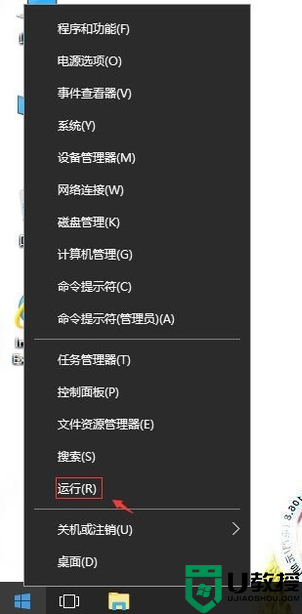
2、输入regedit,再确定。
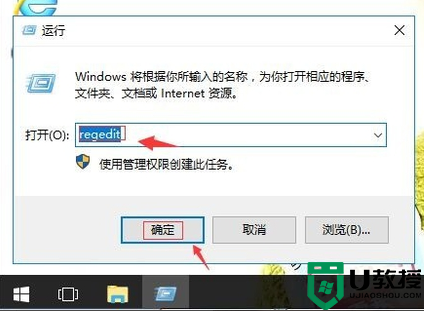
3、在注册表编辑器中展开定位HKEY_CURRENT_USER\Software\Microsoft\Windows\CurrentVersion\Policies\Explorer。在右侧空白处,新建-DWORD(32位)值。
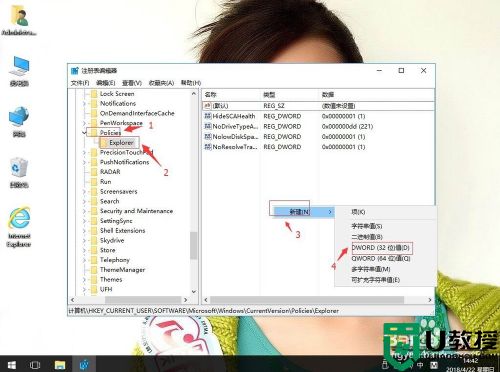
4、重命名为NoViewContextMenu。右键,修改。
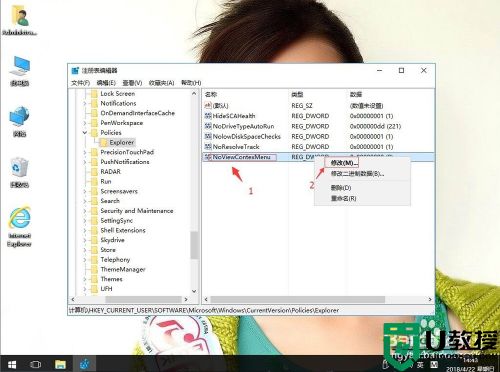
5、把数值数据改为0。再确定。(0显示右键菜单,1禁止右键菜单)
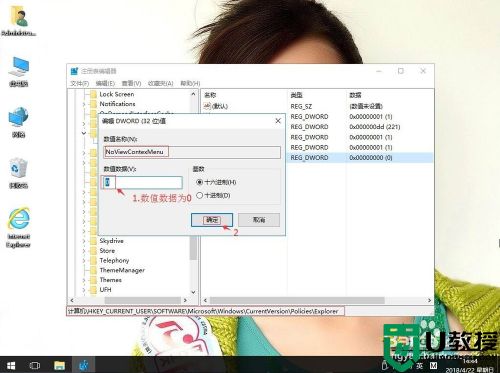
以上就是小编带来的win10鼠标右键不管用解决方法了,有遇到这种情况的用户可以按照小编的方法来进行解决,希望能够帮助到大家。

